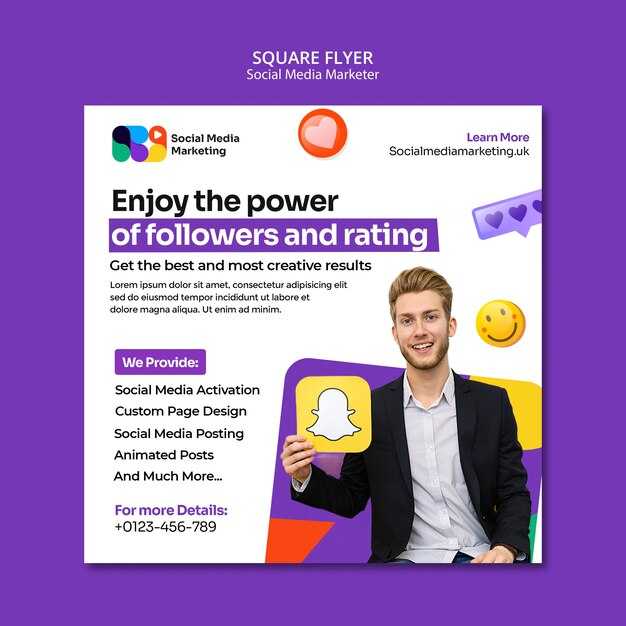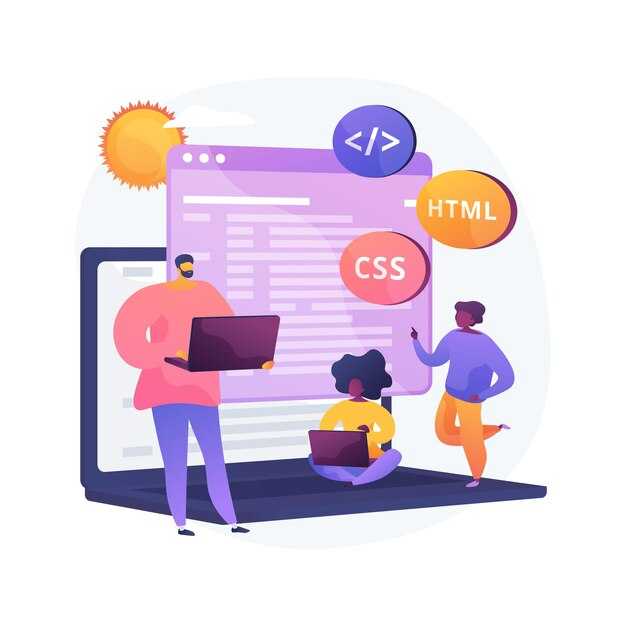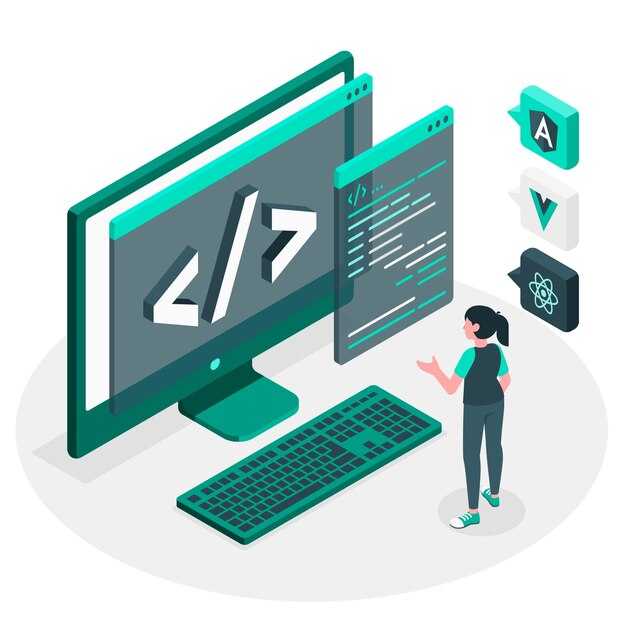Чтобы настроить пользовательскую страницу ошибки 404 в Nginx, создайте HTML-файл с содержимым, которое будет отображаться при возникновении ошибки. Сохраните его в директории вашего сайта, например, /var/www/html/404.html. Убедитесь, что файл доступен для чтения веб-сервером.
Откройте конфигурационный файл Nginx для вашего сайта, обычно расположенный в /etc/nginx/sites-available/. Добавьте строку error_page 404 /404.html; в блок server. Это укажет Nginx использовать ваш HTML-файл при обнаружении ошибки 404. Например:
server {
...
error_page 404 /404.html;
location = /404.html {
internal;
}
...
}
После внесения изменений проверьте конфигурацию командой nginx -t. Если ошибок нет, перезагрузите Nginx с помощью systemctl reload nginx. Теперь при попытке доступа к несуществующей странице пользователи увидят вашу кастомную страницу 404.
Для улучшения пользовательского опыта добавьте на страницу 404 ссылки на основные разделы сайта или форму поиска. Это поможет посетителям быстро найти нужную информацию, даже если они попали на несуществующий URL.
Создание пользовательской страницы ошибки 404 в Nginx
Для настройки пользовательской страницы ошибки 404 в Nginx добавьте директиву error_page в конфигурационный файл вашего сайта. Укажите путь к HTML-файлу, который будет отображаться при возникновении ошибки. Например:
server {
...
error_page 404 /custom_404.html;
location = /custom_404.html {
root /var/www/html;
internal;
}
...
}
Убедитесь, что файл custom_404.html находится в директории /var/www/html. Если путь к файлу отличается, измените значение root на соответствующее.
После внесения изменений проверьте конфигурацию на ошибки с помощью команды nginx -t. Если проверка прошла успешно, перезагрузите Nginx командой systemctl reload nginx.
Создайте HTML-файл с понятным сообщением и стилями, чтобы пользователи могли легко понять, что запрашиваемая страница не найдена. Например:
<!DOCTYPE html>
<html>
<head>
<title>Страница не найдена</title>
<style>
body { font-family: Arial, sans-serif; text-align: center; padding: 50px; }
h1 { color: #333; }
p { color: #666; }
</style>
</head>
<body>
<h1>404</h1>
<p>Извините, страница, которую вы ищете, не существует.</p>
<a href="/">Вернуться на главную</a>
</body>
</html>
Теперь при возникновении ошибки 404 пользователи будут видеть вашу кастомную страницу вместо стандартного сообщения Nginx.
Выбор места для хранения страницы ошибки
Разместите файл страницы ошибки 404 в директории /var/www/your-site/errors/, чтобы упростить управление и доступ к нему. Создайте отдельную папку для всех кастомных страниц ошибок, например, errors, внутри корневой директории вашего сайта. Это позволит сохранить структуру проекта организованной.
Используйте следующий путь для страницы 404: /var/www/your-site/errors/404.html. Убедитесь, что файл имеет разрешение на чтение для пользователя, под которым работает Nginx, обычно это www-data или nginx.
Если ваш сайт использует несколько доменов или поддоменов, создайте отдельные директории для каждого из них. Например:
| Домен | Путь к странице ошибки |
|---|---|
| example.com | /var/www/example.com/errors/404.html |
| blog.example.com | /var/www/blog.example.com/errors/404.html |
Для тестирования размещения страницы ошибки, добавьте временную ссылку на неё в основном меню сайта. Это поможет быстро проверить корректность отображения и пути.
Если вы используете систему управления версиями, например Git, включите папку с ошибками в репозиторий. Это упростит развертывание и обновление страниц на разных серверах.
Создание HTML-шаблона для страницы 404
Создайте HTML-файл с именем 404.html в корневой директории вашего сайта или в папке с шаблонами. Используйте простую и понятную структуру, чтобы пользователь мог легко понять, что произошло, и найти нужную информацию.
- Добавьте заголовок, например:
<h1>Страница не найдена</h1>. - Включите краткое описание проблемы:
<p>К сожалению, запрашиваемая страница отсутствует.</p>. - Предложите ссылку на главную страницу:
<a href="/">Вернуться на главную</a>. - Добавьте поиск по сайту, если это уместно:
<form action="/search" method="get"><input type="text" name="q" placeholder="Поиск..."><button type="submit">Найти</button></form>.
Используйте CSS для стилизации страницы. Убедитесь, что дизайн соответствует общему стилю сайта. Например, добавьте логотип, выровняйте текст по центру и используйте цвета из вашей палитры.
- Подключите стили в теге
<head>:<link rel="stylesheet" href="/styles/404.css">. - Добавьте адаптивность, чтобы страница корректно отображалась на мобильных устройствах.
- Проверьте, как страница выглядит в разных браузерах и разрешениях экрана.
Сохраните файл и укажите путь к нему в конфигурации Nginx, добавив строку error_page 404 /404.html; в блоке сервера. Это обеспечит отображение вашего шаблона при возникновении ошибки 404.
Настройка конфигурации Nginx для использования пользовательской страницы
Откройте конфигурационный файл Nginx, обычно расположенный в /etc/nginx/nginx.conf или в отдельном файле для вашего сайта в директории /etc/nginx/sites-available/. Найдите блок server, который соответствует вашему домену.
Добавьте директиву error_page для обработки ошибки 404. Например:
error_page 404 /custom_404.html;Создайте файл custom_404.html в корневой директории вашего сайта, например, /var/www/html/custom_404.html. Убедитесь, что файл содержит HTML-код вашей пользовательской страницы.
Для корректного отображения страницы добавьте в конфигурацию строку:
location = /custom_404.html {
internal;
}Проверьте конфигурацию на ошибки с помощью команды:
nginx -tЕсли проверка прошла успешно, перезагрузите Nginx:
systemctl reload nginxТеперь при возникновении ошибки 404 пользователи будут видеть вашу кастомную страницу. Убедитесь, что файл custom_404.html доступен для чтения веб-сервером, иначе страница не отобразится.
Тестирование и оптимизация страницы ошибки 404
Проверьте работоспособность страницы 404, вручную введя несуществующий URL на вашем сайте. Убедитесь, что страница загружается быстро и корректно отображается на всех устройствах, включая мобильные. Используйте инструменты, такие как Google PageSpeed Insights, чтобы оценить скорость загрузки и устранить возможные проблемы.
Добавьте на страницу 404 полезные ссылки, например, на главную страницу, популярные разделы или форму поиска. Это поможет пользователям быстро найти нужную информацию и снизит вероятность ухода с сайта. Убедитесь, что ссылки легко заметны и интуитивно понятны.
Протестируйте дизайн страницы на удобство восприятия. Используйте понятный текст с извинениями за неудобства и подсказками, что делать дальше. Избегайте технических терминов, которые могут сбить пользователя с толку. Проверьте, чтобы шрифты и цвета соответствовали общему стилю сайта.
Анализируйте логи сервера и данные аналитики, чтобы понять, какие страницы чаще всего вызывают ошибку 404. Это поможет выявить устаревшие или неправильные ссылки на вашем сайте. Исправьте их, чтобы минимизировать количество ошибок и улучшить пользовательский опыт.
Регулярно обновляйте страницу 404, чтобы она оставалась актуальной и полезной. Учитывайте отзывы пользователей и вносите изменения, которые упрощают навигацию. Проводите тестирование после каждого обновления, чтобы убедиться в корректной работе всех элементов.
Проверка работы страницы 404 через браузер
После настройки страницы 404 в Nginx, убедитесь, что она корректно отображается. Для этого введите в адресной строке браузера URL, который заведомо не существует на вашем сайте, например, https://вашсайт.com/несуществующая-страница.
- Если страница 404 отображается с вашим кастомным дизайном и текстом, значит настройка прошла успешно.
- Если вместо вашей страницы появляется стандартное сообщение браузера, проверьте конфигурацию Nginx и убедитесь, что файл страницы ошибки размещён в правильной директории.
Для более точной проверки используйте инструменты разработчика в браузере:
- Откройте консоль разработчика (обычно через F12 или Ctrl+Shift+I).
- Перейдите на вкладку «Сеть» (Network).
- Обновите страницу и проверьте статус ответа сервера. Он должен быть
404 Not Found.
Если всё настроено правильно, пользователи будут видеть вашу страницу 404 вместо стандартной, что улучшит их опыт на сайте.
Анализ логов Nginx для выявления проблем
Проверяйте логи Nginx в файле /var/log/nginx/error.log для поиска ошибок, связанных с 404 Not Found. Используйте команду grep "404" /var/log/nginx/access.log, чтобы быстро найти все запросы, которые возвращают эту ошибку. Это поможет определить, какие ресурсы отсутствуют или запрашиваются неправильно.
Настройте формат логов, добавив в конфигурацию Nginx директиву log_format. Например, включите IP-адрес, метод запроса, статус ответа и URI. Это упростит анализ и позволит отслеживать проблемные запросы. Пример настройки:
log_format custom '$remote_addr - $request_method "$uri" $status';
access_log /var/log/nginx/access.log custom;
Используйте инструменты, такие как GoAccess или AWStats, для визуализации данных из логов. Они автоматически группируют ошибки, показывают частоту их появления и помогают выявить закономерности. Например, если 404 ошибки часто возникают для определенного URL, это может указывать на устаревшие ссылки или неправильную конфигурацию.
Регулярно архивируйте и очищайте логи, чтобы избежать переполнения диска. Настройте ротацию логов с помощью logrotate, добавив конфигурацию в /etc/logrotate.d/nginx. Это обеспечит удобство работы с актуальными данными.
Если ошибки 404 возникают из-за внешних ссылок, настройте перенаправление с помощью директивы rewrite. Например, перенаправьте старые URL на новые, чтобы избежать потери трафика. Пример:
rewrite ^/old-page$ /new-page permanent;
Проверяйте логи после внесения изменений, чтобы убедиться, что ошибки устранены. Регулярный анализ и настройка помогут поддерживать стабильную работу сайта и улучшить пользовательский опыт.
Советы по улучшению пользовательского опыта на странице ошибки
Добавьте на страницу 404 понятное сообщение об ошибке. Укажите, что запрашиваемая страница не найдена, и объясните причину простым языком. Это снизит раздражение пользователя.
Предложите полезные действия: разместите ссылки на главную страницу, популярные разделы сайта или форму поиска. Это поможет пользователю быстро найти нужную информацию.
Используйте дружелюбный дизайн. Добавьте иллюстрации или анимации, которые сделают страницу визуально привлекательной и снизят негативное впечатление от ошибки.
Настройте автоматическое перенаправление на главную страницу через 5–10 секунд. Это удобно для пользователей, которые не хотят искать ссылки вручную.
Включите форму обратной связи или контакты поддержки. Если пользователь не смог найти нужную информацию, он сможет сообщить о проблеме администратору.
Проверьте, чтобы страница 404 соответствовала общему стилю сайта. Это создаст ощущение целостности и не вызовет у пользователя сомнений в безопасности ресурса.
Добавьте юмор или оригинальный текст. Это может разрядить обстановку и сделать взаимодействие с ошибкой менее неприятным.
Протестируйте страницу на разных устройствах. Убедитесь, что она корректно отображается на мобильных телефонах, планшетах и компьютерах.
Анализируйте логи ошибок 404. Это поможет выявить неработающие ссылки и исправить их, чтобы пользователи реже сталкивались с этой проблемой.